
Google Cloud Print är ett fantastiskt sätt att länka dina skrivare till molnet och njuta av utskrift från var som helst, men det finns en fångst. Om du inte har en av de senaste Cloud-Print-Ready-skrivarna måste du låta din dator vara på för att aktivera fjärråtkomst. Läs vidare när vi konfigurerar en liten, energisugande Raspberry Pi för uppgiften.
Varför vill jag göra det här?
RELATERAD: Så här aktiverar du Native Google Cloud Printing och skrivardelning i Windows
För närvarande finns det två vägar till Google Cloud Print-åtkomst i ditt hem: du kan köpa en Cloud Print-aktiverad skrivare som länkar sig direkt till ditt Google-konto och din Cloud Print-tjänst, eller så kan du använda en dator (som har tillgång till de skrivare du vill lägga till i Cloud Print) för att fungera som en Cloud Print-server.Den första situationen är perfekt eftersom skrivaren själv ansluter direkt till molnet och det inte finns något behov av en mellanhand. Utesluter det dock bör det vara ditt mål att se till att förmedlaren slösar bort så få resurser som möjligt. Att lämna en stationär dator 24/7 för det enda syftet att fungera som en Cloud Print-server är en hel del resurser för ett jobb som kräver väldigt lite hästkrafter.
För att minska de resurser som slösats bort har vi valt att göra en liten Raspberry Pi-enhet med låg effekt till en ultralätt Cloud Print Server. Det bästa med denna installation är att Raspberry Pi kan fortsätta att utföra andra roller. Till exempel är vår Raspberry Pi Cloud Print Server också samma enhet som vår Raspberry Pi Weather Indicator. Det tar så få resurser att utföra båda jobben (spole upp enstaka utskriftsjobb och köra ett enkelt skript för att kontrollera vädret och växla en LED) att det inte finns någon anledning att inte stapla uppgifterna och få ut mer av vårt Raspberry Pi-köp. Här är några av de projekt som du enkelt kan stapla med en Raspberry Pi Cloud Print Server:
- Bygg en LED-indikator med en Raspberry Pi (för e-post, väder eller annat)
- Hur man gör en Raspberry Pi till en nätverkslagringsenhet med låg effekt
- Hur man gör en Raspberry Pi till en Always-On BitTorrent Box
- Hur man installerar NZBGet för lättviktsnedladdning på din Raspberry Pi
Vad behöver jag?
För denna handledning kommer vi att anta att du redan har följande:
- En Raspberry Pi med Raspbian installerad
- Skrivare som är tillgängliga för Pi
- A Google Account
RELATERAD: How-To Geek Guide för att köpa rätt skrivare
Om du inte har konfigurerat din Raspberry Pi med Raspbian eller lagt till skrivare till den ännu, kolla definitivt ut de två länkarna ovan för att få fart. Det är kritisk som du har följt med (eller åtminstone kollat dina egna skrivarinstallationsanmärkningar mot) vår Raspberry Pi-skrivarhandbok. Om din Pi inte har tillgång till skrivare (lokalt eller nätverk) kommer du inte att ha någon framgång med denna handledning.Dessutom kommer det troligtvis vara bra att kolla in det vår guide till Google Cloud Print för att bekanta dig med systemets in-och-outs.
Installerar Chromium
Den hemliga såsen i vår Raspberry Pi som Cloud Print Server-modell är webbläsaren Chromium. Ett av de officiella sätten att lägga till Cloud Print-kapacitet till en dator är att använda Googles Chrome-webbläsare som en skrivarserver. Tyvärr, även om det finns en officiell Chrome-version för en hel del Linux-distributioner, stöder den bara x86 / x64-arkitekturen och inte den ARM-baserade arkitekturen som driver Raspberry Pi och Rasbian. Det är här Chromium kommer in, eftersom vi fortfarande kan komma åt relevanta funktioner i Chromium som vi behöver för att länka vår Raspberry Pi till Googles molnskrivarsystem.
För att komma igång, öppna terminalen på din Raspberry Pi och skriv in följande kommando:
s
sudo apt-get install chromium-webbläsare
När du blir ombedd skriver du Y och trycker på enter för att fortsätta installationen. Installationen är inte enorm, men den är tillräckligt stor; en tio minuters resa till pausrummet för att ta en kopp kaffe är verkligen ett rimligt sätt att döda installationstiden.
När Chromium har installerats måste vi starta det från skrivbordsmiljön. Du hittar den i Raspbians startmeny under Internet -> Chromium-webbläsare:
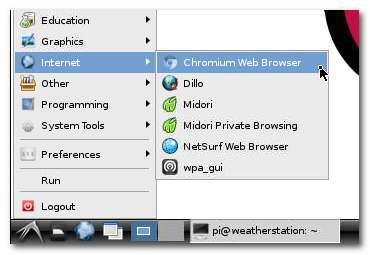
Efter att du startat Chromium, navigera till menyikonen i det övre högra hörnet, klicka på den och välj sedan "Inställningar". Bläddra ner i inställningsfönstret tills du ser “Avancerade inställningar” och fortsätt bläddra nedåt genom de utvidgade inställningsalternativen tills du ser posten för Google Cloud Print:
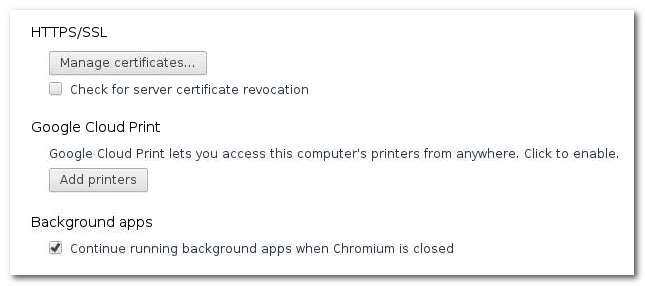
Klicka på "Lägg till skrivare". Du kommer att kastas över till en auktoriseringssida så här:
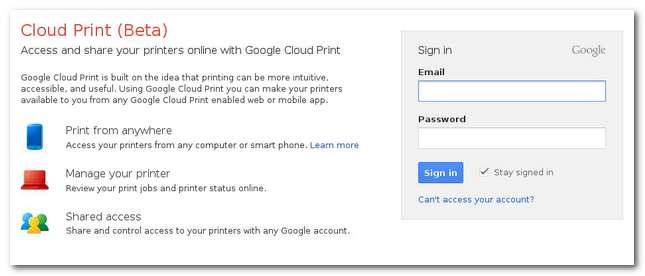
Fyll i uppgifterna för Google-kontot för det konto du använder för att hantera dina molnskrivare. Se till att "Förbli inloggad" är markerad, eftersom det här kommer att bli en fristående skrivarserver som vi inte regelbundet interagerar med.
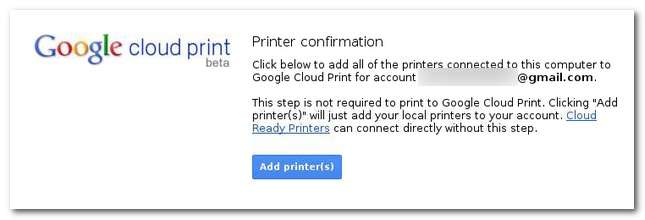
När du har godkänt ditt konto ser du knappen "Lägg till skrivare (ar)". Vilka skrivare som Raspberry Pi har åtkomst till (oavsett om de är lokala eller nätverksanslutna) läggs till i ditt Google Cloud Print-konto. Om dessa skrivare tidigare har lagts till på annat sätt vill du besöka din Cloud Print-hanteringssida för att ta bort de äldre posterna.
När du har klickat på knappen Lägg till ser du en bekräftelsessida som visar att skrivarna har lagts till och att du är redo att börja skriva ut. Nu är det en perfekt tid att avfyra ett testutskrift:
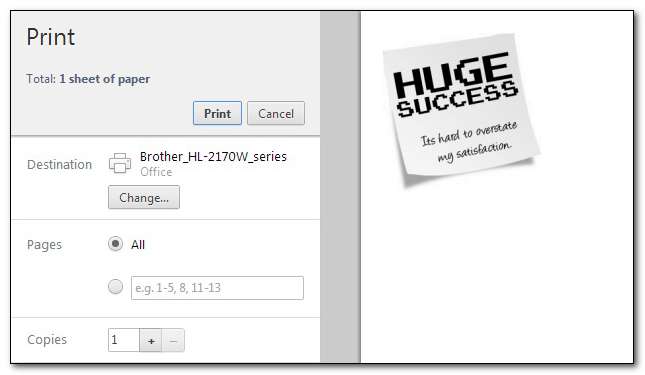
Ungefär tio sekunder eller så efter att vi avfyrade utskriftsjobbet, rullade det upp på den nätverksskrivare:
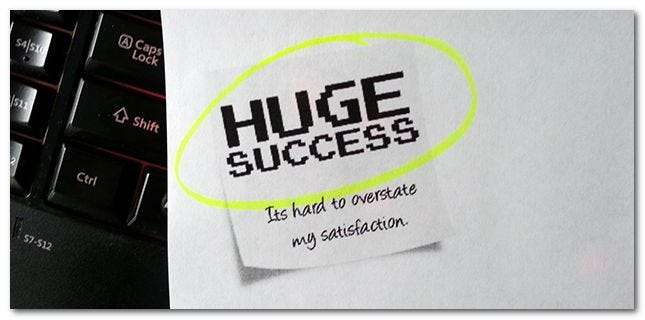
Medan vi ursprungligen hade farhågor om att arbetsflödet Cloud-to-Pi-to-Printer skulle vara långsamt (inte att blåsningshastigheten verkligen är så kritisk i de flesta utskriftssituationer), har dessa problem aldrig validerats. Även med större PDF-filer är processen bara marginellt längre än din vanligtvis långa utskrift-en-stor-PDF-väntan.
Efter att ha kört din testutskrift kan du stänga Chromium på Pi eftersom skrivarservern fortsätter att köras i bakgrunden. Nu kan du njuta av utskrift från var som helst bekvämlighet i ungefär en kvart i månaden (Raspberry Pi förbrukar så lite energi att den genomsnittliga årliga driftskostnaden är cirka $ 3).







